Steam Virhe 4008 – Mitä Se Tarkoittaa ja Kuinka Korjata Se

Opi kuinka korjata epäonnistunut palvelinliittymishäiriö koodilla 4008, kun yrität pelata Warhammer 40,000: Darktide -peliä, ja miksi tämä virhe ilmenee.
Mikään ei ole hauskempaa kuin vintage-suosikkivideopelien pelaaminen. Tässä maailmassa, joka on täynnä nykyaikaisia laitteita ja korkearesoluutioisia lähtöjä, tuntuu mukavalta palata klassikoihin. Ennen kuin kohtasimme Sonyn PlayStation-laitteet ja Nintendon Game Boy -sarjan (sekä Switchin), meillä oli tuolloin yksinkertaisempi tekniikka. Tänään aiomme elvyttää vuosia sitten saamamme kokemuksen pelaamalla Nintendo 64 -pelejä Windows-tietokoneillamme.

Sisällys
Mikä on paras emulaattori Nintendo 64 -pelien pelaamiseen?
Näille peleille on olemassa runsaasti emulaattoreita . Tänään keskitymme Project64-nimiseen ohjelmistoon. Tämä sovellus on yksi käytetyimmistä Nintendo 64 -emulaattoreista tähän päivään asti. Sitä on helpompi käyttää kuin muita, ja löydät helposti Internetistä paljon ohjeita (kuten tämä) sen asentamiseen.
Jos aiot palata lapsuusvuosiin pelaamalla suosikki Nintendo 64 -pelejäsi, on erittäin suositeltavaa harkita tätä emulaattoria.
Kuinka pelata Nintendo 64 -pelejä tietokoneellasi
1. Lataa emulaattori
Ensimmäinen askel tähän hämmästyttävään seikkailuun on ladata ensin emulaattori. Koska puhuimme Project 64:stä, voit yhtä hyvin vierailla heidän verkkosivustollaan, kun teet tämän. Varmista, että lataat uusimman version, jotta et kohtaa ongelmia.
2. Asenna tiedosto
Tämä vaihe on melko yksinkertainen. Kun olet ladannut asennustiedoston (jonka nimi on luultavasti ”setup Project64.exe”), avaa se ja anna prosessin alkaa. Valitse haluamasi asennuksen vaihtoehdot, ja muutaman painikkeen painalluksen jälkeen olet odottavassa pelissä.
3. Lataa Nintendo 64 -ROM-levyt
Pääsovelluksen asennuksen jälkeen on nyt aika ladata Nintendo 64 -ROM -levyt . Nopealla Google-haulla löydät suosikkipelisi kaikkialta Internetistä. Muista kuitenkin tehdä tämä fiksusti ja huolellisesti, koska on tapauksia, joissa nämä pelit ovat saastuneet viruksilla, jotka voivat vahingoittaa tietokonettasi. Sivustoehdotuksia varten voit käydä CoolRom.comissa löytääksesi luettelon Nintendo 64 -suosikkipeleistäsi.
4. Avaa ohjelmisto
Kun kaikki on paikallaan, on aika saada peli käyntiin. Kaksoisnapsauta työpöydälläsi olevaa sovelluksen pikakuvaketta ja odota, että se latautuu. Kun se lopulta onnistuu, muista pitää pelisi pinottuina samaan kansioon seuraavaa vaihetta varten. Tämä tekee asioista paljon helpompaa, eikä sinun tarvitse joutua vaikeuksiin etsiessäsi niitä seuraavan kerran.
5. Suorita valitsemasi peli
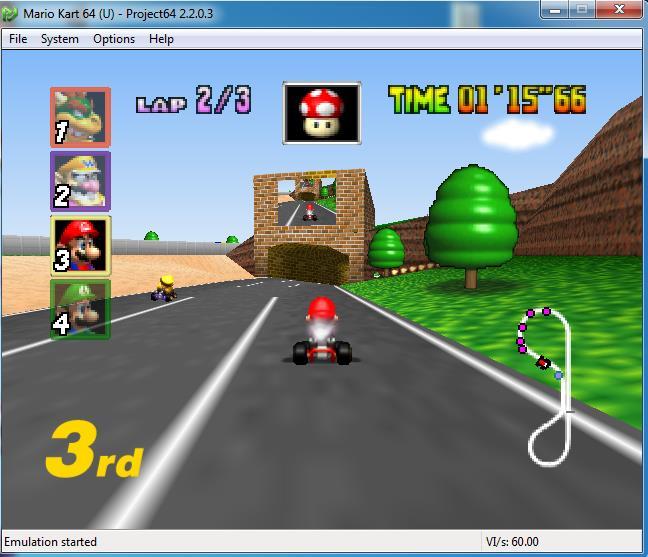
Kun olet avannut Project64- ohjelmiston, näet yksinkertaisen ikkunan, jossa on muutama välilehti/painike vasemmassa yläkulmassa. Napsauta "Tiedosto" ja etsi "Valitse ROM-hakemisto". Kun olet valinnut sen, toinen ikkuna avautuu, ja sinun on etsittävä pelien kansio siitä ikkunasta. Valitse etsimäsi kansio, avaa se ja valitse Nintendo 64 -peli, jota olet niin innokas pelaamaan uudelleen kaiken tämän ajan jälkeen.
Johtopäätös
Pelimaailman teknisten innovaatioiden ansiosta voimme nyt pelata suosikkiretropelejämme Windows-tietokoneidemme avulla. Meidän ei tarvitse edes maksaa niistä, koska ne ovat meidän kaltaisten harrastajien valmistamia. He haluavat vain jakaa hauskuuden, ja että me tekisimme saman muiden Nintendo 64 -ystävien kanssa. Istu nyt alas, aja peliäsi ja nauti elämäsi nostalgisimmista hetkistä jälleen.
Opi kuinka korjata epäonnistunut palvelinliittymishäiriö koodilla 4008, kun yrität pelata Warhammer 40,000: Darktide -peliä, ja miksi tämä virhe ilmenee.
Tutustu listaukseemme 8 parhaasta langattomasta kuulokkeesta, joita voit valita budjettisi, elämäntapasi ja tarpeidesi mukaan.
Jos sisäinen tallennustila Sony PlayStation 5:ssä tai PS5:ssä on loppumassa, saatat haluta tietää PS5 NVMe vaatimukset tallennustilan laajentamista varten
Jos haluat parantaa pelipakettiasi, katso tätä luetteloa pelaajien välttämättömistä varusteista, jotka parantavat peli-elämystäsi.
Useat Steamin kaatumiset PC:llä voivat johtua monista syistä. Tässä on 9 mahdollista ratkaisua, jotka voivat auttaa sinua palaamaan pelaamisen pariin.
Selvitä, miten käsitellä Black Myth: Wukong kaatumisia, jotta voit nauttia tästä jännittävästä toiminta-RPG:stä ilman keskeytyksiä.
Mahdollisuus pelata pelejä haluamallasi kielellä voi parantaa merkittävästi pelikokemustasi EA-sovelluksella tehden siitä mukaansatempaavamman ja
Monet syyt voivat saada sinut piilottamaan Steam-kirjastosi pelit ystäviltäsi. Jos sinulla on syyllinen ilopeli tai et halua muiden näkevän milloin
Olipa sinulla Xbox One, Xbox One S tai Xbox One X, etsit erinomaisia pelejä pelattavaksi. Vaikka Sonyn PS4 ja PS4 Pro voivat hyvin
Thomas McMullan "Cinematic" on yksi eniten väärinkäytettyjä adjektiiveja pelikriitikon työkaluissa. Siihen on toki syynsä. Hallitsevana moodina








